Wie findet man Zellen mit bedingter Formatierung in Excel?
In Excel können Sie ganz einfach Zellen lokalisieren, auf die eine bedingte Formatierung angewendet wurde. Darüber hinaus können Sie Zellen identifizieren, die dieselben Regeln für die bedingte Formatierung wie eine ausgewählte Zelle verwenden. Dieses Tutorial bietet Schritt-für-Schritt-Anweisungen zum Auffinden und Auswählen dieser Zellen in Ihrem Arbeitsblatt.
Alle Zellen mit bedingter Formatierung in Excel finden
Alle Zellen mit derselben bedingten Formatierung wie eine ausgewählte Zelle in Excel finden
Alle Zellen mit bedingter Formatierung in Excel finden
Mit der Funktion „Suchen & Auswählen“ können Sie schnell alle Zellen mit bedingter Formatierung im aktuellen Arbeitsblatt finden.
1. Klicken Sie unter der Registerkarte „Start“ auf „Suchen & Auswählen“ > „Bedingte Formatierung“. Siehe Screenshot:

2. Nachdem Sie im obigen Schritt auf „Bedingte Formatierung“ geklickt haben, werden alle Zellen mit bedingter Formatierung im aktuellen Arbeitsblatt sofort ausgewählt.

Alle Zellen mit derselben bedingten Formatierung wie eine ausgewählte Zelle in Excel finden
Neben dem Auffinden aller Zellen mit bedingter Formatierung können Sie auch alle Zellen im aktuellen Arbeitsblatt lokalisieren, die denselben Typ von bedingter Formatierung wie eine ausgewählte Zelle aufweisen. Folgen Sie diesen Schritten:
1. Wählen Sie eine Zelle aus, die die bedingte Formatierung enthält, die Sie in anderen Zellen finden möchten.
2. Klicken Sie unter der Registerkarte „Start“ auf „Suchen & Auswählen“ > „Gehe zu speziell“.

3. Aktivieren Sie im Dialogfeld „Gehe zu speziell“ die Optionen „Bedingte Formate“ und „Gleich“, und klicken Sie dann auf die Schaltfläche „OK“. Siehe Screenshot:

Alle Zellen mit demselben Typ von bedingter Formatierung wie die ausgewählte Zelle werden nun hervorgehoben.
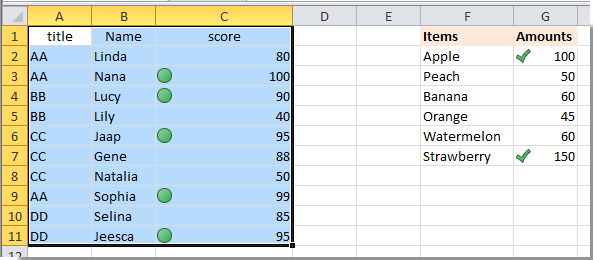
Verwandte Artikel:
- Wie wendet man eine bedingte Formatierung basierend auf dem ersten Buchstaben/Zeichen in Excel an?
- Wie wendet man eine bedingte Formatierung an, wenn #NV in Excel enthalten ist?
- Wie formatiert man negative Prozentsätze in Rot in Excel bedingt?
- Wie formatiert man Daten kleiner/größer als heute in Excel bedingt?
- Wie findet man Zellen mit Datenvalidierung in Excel?
Die besten Produktivitätstools für das Büro
Stärken Sie Ihre Excel-Fähigkeiten mit Kutools für Excel und genießen Sie Effizienz wie nie zuvor. Kutools für Excel bietet mehr als300 erweiterte Funktionen, um die Produktivität zu steigern und Zeit zu sparen. Klicken Sie hier, um die Funktion zu erhalten, die Sie am meisten benötigen...
Office Tab bringt die Tab-Oberfläche in Office und macht Ihre Arbeit wesentlich einfacher
- Aktivieren Sie die Tabulator-Bearbeitung und das Lesen in Word, Excel, PowerPoint, Publisher, Access, Visio und Project.
- Öffnen und erstellen Sie mehrere Dokumente in neuen Tabs innerhalb desselben Fensters, statt in neuen Einzelfenstern.
- Steigert Ihre Produktivität um50 % und reduziert hunderte Mausklicks täglich!
Alle Kutools-Add-Ins. Ein Installationspaket
Das Kutools for Office-Paket bündelt Add-Ins für Excel, Word, Outlook & PowerPoint sowie Office Tab Pro und ist ideal für Teams, die mit mehreren Office-Anwendungen arbeiten.
- All-in-One-Paket — Add-Ins für Excel, Word, Outlook & PowerPoint + Office Tab Pro
- Ein Installationspaket, eine Lizenz — in wenigen Minuten einsatzbereit (MSI-kompatibel)
- Besser gemeinsam — optimierte Produktivität in allen Office-Anwendungen
- 30 Tage kostenlos testen — keine Registrierung, keine Kreditkarte erforderlich
- Bestes Preis-Leistungs-Verhältnis — günstiger als Einzelkauf der Add-Ins